
Sadržaj:
- Korak 1: Radni mehanizam
- Korak 2: CAD model
- Korak 3: Komponente
- Korak 4: 3D ispis
- Korak 5: Laserski izrezane ploče i tokarilice
- Korak 6: Konstrukcija kante
- Korak 7: Plutanje
- Korak 8: Podrška ultrazvučnim senzorom
- Korak 9: Elektronika
- Korak 10: Transportna traka
- Korak 11: Slikanje
- Korak 12: Lasersko rezanje simbola Skara
- Korak 13: Kodiranje
- Korak 14: Objašnjenje koda
- Korak 15: Postavite Blynk
- Korak 16: Završna montaža
- Korak 17: Krediti
- Autor John Day [email protected].
- Public 2024-01-30 09:33.
- Zadnja promjena 2025-01-23 14:47.


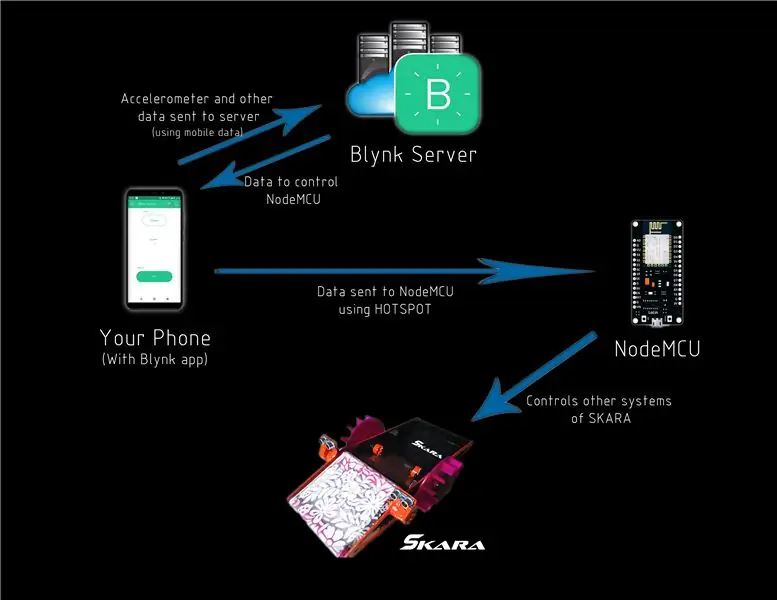


- Vrijeme je novac, a ručni rad skup. S dolaskom i napretkom tehnologija za automatizaciju, potrebno je razviti jednostavno rješenje za vlasnike kuća, društva i klubove za čišćenje bazena od prljavštine i prljavštine svakodnevnog života, za održavanje njihove osobne higijene, kao i za održavanje određenog životnog standarda.
- Suočavajući se s ovom dilemom, razvio sam ručni autonomni stroj za čišćenje površina bazena. Sa svojim jednostavnim, ali inovativnim mehanizmima, ostavite ga u prljavom bazenu preko noći i probudite se da očistite i očistite ga.
- Automat ima dva načina rada, jedan autonomni koji se može uključiti pritiskom na gumb na telefonu i ostaviti bez nadzora da obavi svoj posao, a drugi ručni način da dobijete te komade grančica i lišća kad je vrijeme najvažnije. U ručnom načinu rada možete koristiti mjerač ubrzanja na telefonu za upravljanje kretanjem robota slično igranju trkaćih igara na telefonu. Aplikacija po mjeri izrađena je pomoću aplikacije Blynk, a očitanja mjerača ubrzanja šalju se na glavni poslužitelj i natrag na mobitel, a zatim se podaci o prebacivanju putem žarišne točke šalju u NodeMCU.
- Čak se i danas na domaće robote za čišćenje gleda kao na egzotične aparate ili luksuzne igračke, pa sam ih promijenio kako bih promijenio način razmišljanja. Stoga je u projektu glavni cilj bio osmisliti i proizvesti autonomno sredstvo za čišćenje bazena uz korištenje dostupnih i jeftinih tehnologija kako bi cijeli prototip bio isplativ, pa ga većina ljudi može izgraditi u svom domu, baš kao i ja.
Korak 1: Radni mehanizam

Kretanje i prikupljanje:
- Osnovni mehanizam našeg prototipa sastoji se od stalno rotirajuće transportne trake sprijeda za skupljanje krhotina i prljavštine.
- Dva motora koji pokreću vodene točkove potrebne za kretanje.
Navigacija:
- Ručni način rada: Pomoću mobilnih podataka akcelerometra može se kontrolirati smjer Skare. Stoga osoba samo treba nagnuti telefon.
- Autonomni način rada: Implementirao sam nasumično kretanje nadopunjujući algoritam za izbjegavanje prepreka kako bih pomogao automatu kada osjeti blizinu zida. Za otkrivanje prepreka koriste se dva ultrazvučna senzora.
Korak 2: CAD model

- CAD model rađen je na SolidWorksu
- CAD datoteku možete pronaći u ovim uputama
Korak 3: Komponente




Mehanički:
- Laserski izrezane ploče -2nos
- Akrilni lim debljine 4 mm
- List od termokola ili polistirena
- Strugovi rezane šipke
- Zakrivljeni plastični lim (drvena završna obrada)
- 3D ispisani dijelovi
- Vijci i matice
- Šablona (otisak "Skara")
- Mseal- epoksid
- Mrežna tkanina
Alati:
- Šmirgl papir
- Boje
- Kutna brusilica
- Bušilica
- Rezači
- Drugi električni alat
Elektronika:
- NodeMCU
- Vijačni priključci: 2pin i 3pin
- Pretvarač dolara mini 360
- Prekidač za uključivanje / isključivanje
- IRF540n- Mosfet
- BC547b- Tranzistor
- 4.7K otpornik
- Jednožilna žica
- L293d- Vozač motora
- Ultrazvučni senzor- 2nos
- 100rpm istosmjerni motor - 3nos
- 12v olovna baterija
- Punjač baterija
- Lemna ploča
- Lemna žica
- Lemna šipka
Korak 4: 3D ispis
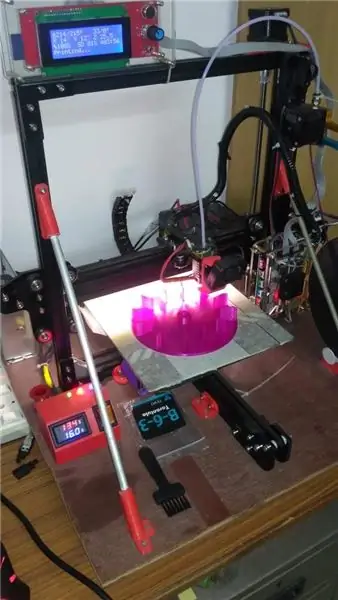



- 3D ispis je napravio jedan od mojih prijatelja kućno sklopljeni pisač
- Možete pronaći 4 datoteke koje je potrebno 3D ispisati
-
Dijelovi su 3D ispisani pretvaranjem 3d CAD datoteke u stl format.
- Vodeni kotač ima intuitivan dizajn s perajama u obliku zračnog profila koji istiskuju vodu učinkovitije od tradicionalnih dizajna. To pomaže u smanjenju opterećenja motora, kao i značajno povećavajući brzinu kretanja automata.
Korak 5: Laserski izrezane ploče i tokarilice
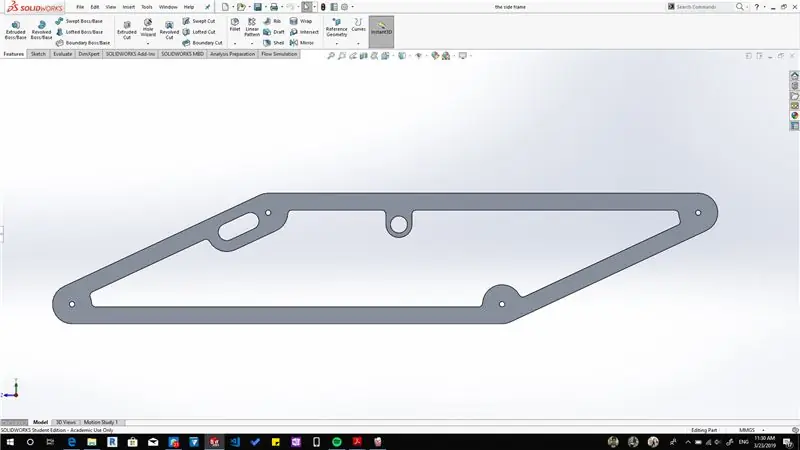


Bočne ploče:
- Kako bi CAD prikazivanje postalo stvarnost, materijali koji su odabrani za konstrukciju prototipa morali su se pažljivo razmotriti, imajući na umu da bi cijela struktura trebala imati neto pozitivan uzgon.
- Glavna struktura se može vidjeti na slici. Početni izbor za okvir bio je odabir aluminijske serije 7 zbog manje težine, bolje otpornosti na koroziju i bolje krutosti konstrukcije. Međutim, zbog nedostupnosti materijala na lokalnom tržištu, morao sam ga napraviti s Mild Steel -om.
- Cad Side Frame Cad je pretvoren u. DXF format i dat je dobavljaču. Datoteku možete pronaći u ovom uputstvu.
- Laserski rez izveden je na LCG3015
- Lasersko rezanje možete dati i na ovoj web stranici (https://www.ponoko.com/laser-cutting/metal)
Tokarski štapovi:
- Šipke koje povezuju dvije ploče i podupiru kantu izrađene su tokarskom obradom iz lokalne trgovine.
- Ukupno su bile potrebne 4 šipke
Korak 6: Konstrukcija kante
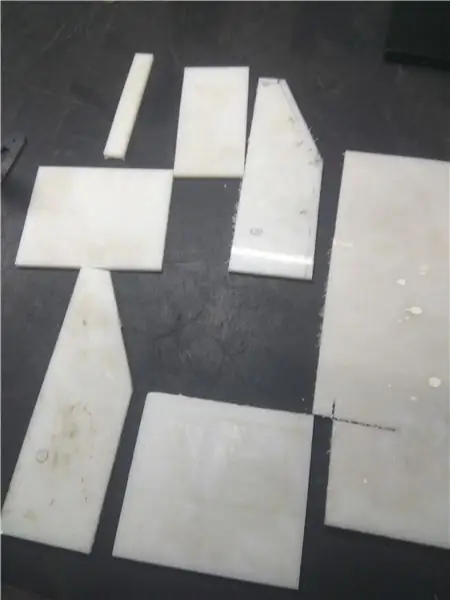


- Kanta se izrađuje pomoću akrilnih limova koji su izrezani električnim alatom dimenzija uzimajući u obzir CAD crtež.
- Pojedini izrezani dijelovi kante sastavljeni su i zalijepljeni pomoću vodootporne epoksidne smole industrijskog razreda.
- Cijela šasija i njezine komponente sastavljene su zajedno pomoću vijaka od nehrđajućeg čelika od 4 mm i 3 vijka od nehrđajućeg čelika. Upotrijebljene matice imaju samopouzdano zaključavanje kako bi se izbjegla usklađenost bilo koje prirode.
- Kružna rupa na dvije strane akrilnih ploča napravljena je za postavljanje motora
-
Zatim se kućište baterije i elektronike izrezuje iz 1 mm plastičnog lima i pakira u šasiju. Otvori za žice pravilno zatvoreni i izolirani.
Korak 7: Plutanje




- Posljednja komponenta koja se odnosi samo na strukturu su flotacijski uređaji koji se koriste kako bi cijelom prototipu dali pozitivan uzgon, kao i održali njegovo težište približno na cijelom geometrijskom središtu prototipa.
- Flotacijski uređaji izrađeni su od polistirena (termokol). Za pravilno oblikovanje korišten je brusni papir
- Oni su zatim pričvršćeni na okvir na mjestima pomoću mSeal -a izračunavanjem uzimajući u obzir gornja ograničenja.
Korak 8: Podrška ultrazvučnim senzorom




- Tiskano je u 3D formatu, a stražnje ploče izrađene su pomoću limenih ploča
- Pričvršćen je pomoću mseal (vrsta epoksida)
Korak 9: Elektronika
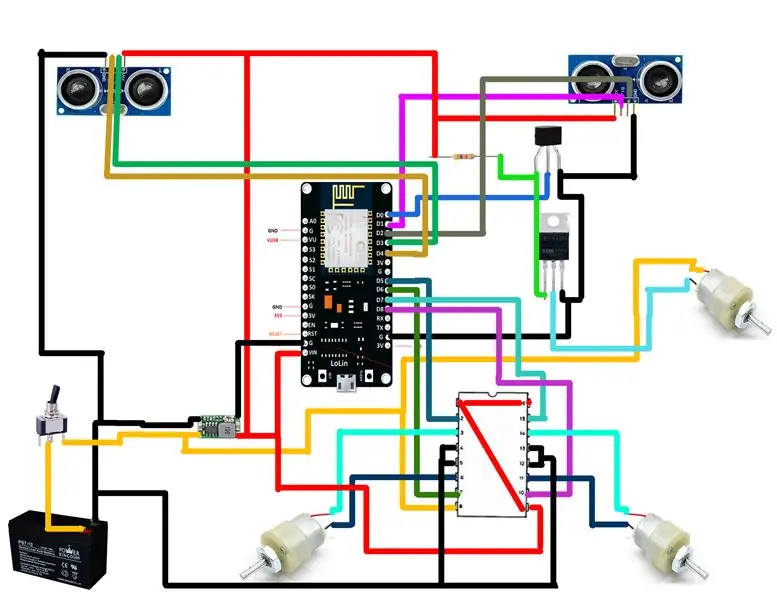
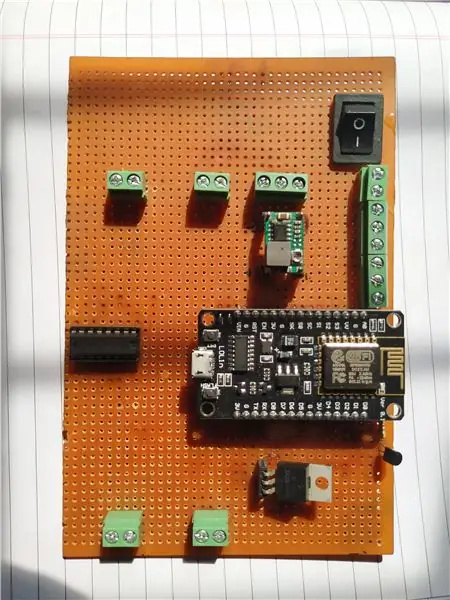

- 12V olovna baterija koristi se za napajanje cijelog sustava
- Spojen je paralelno s konvertorom bucka i upravljačem motora L293d
- Pretvarač dolara pretvara 12v u 5v za sustav
- IRF540n mosfet koristi se kao digitalni prekidač za upravljanje motorom transportne trake
- NodeMCU se koristi kao glavni mikrokontroler, povezuje se s mobilnim putem putem WiFi -a (hotspot)
Korak 10: Transportna traka

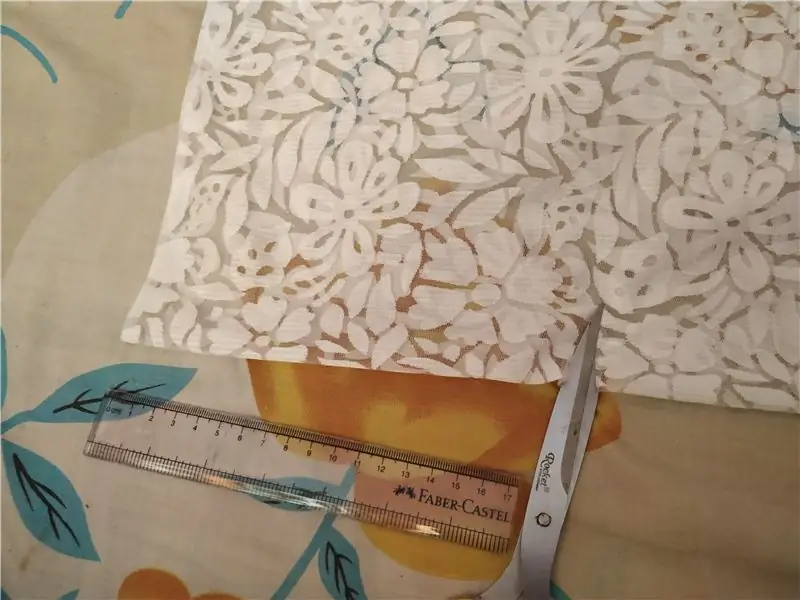

- Izrađena je korištenjem mrežaste tkanine kupljene u lokalnoj trgovini
- Tkanina je izrezana pričvršćena na kružni način kako bi bila kontinuirana
Korak 11: Slikanje




Skara je naslikana sintetičkim bojama
Korak 12: Lasersko rezanje simbola Skara
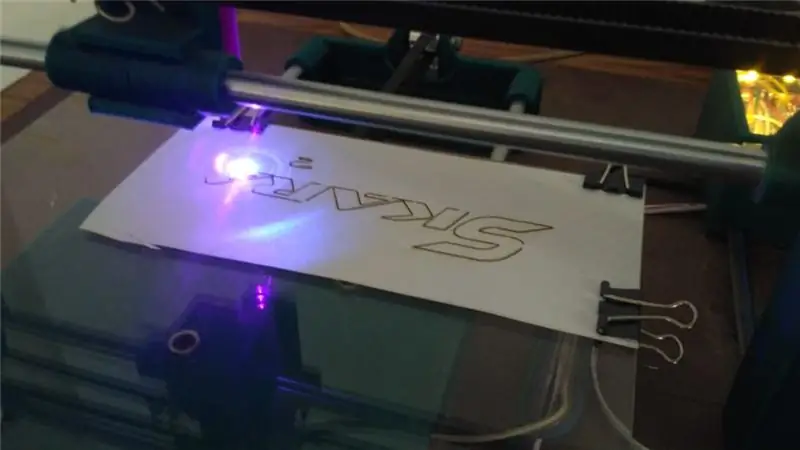
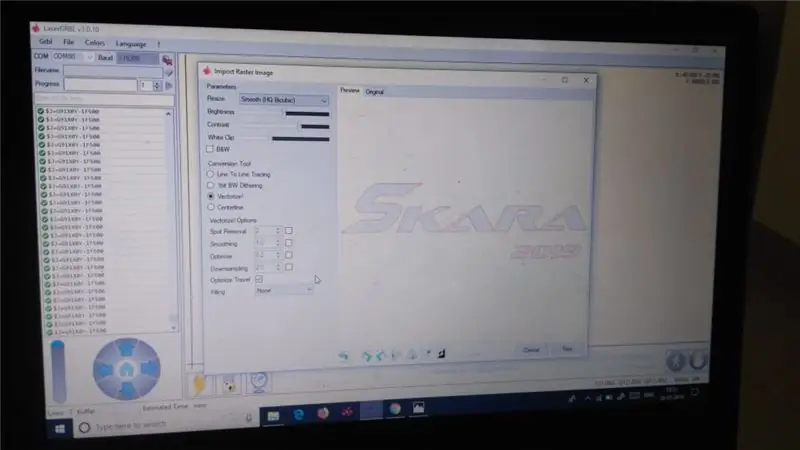

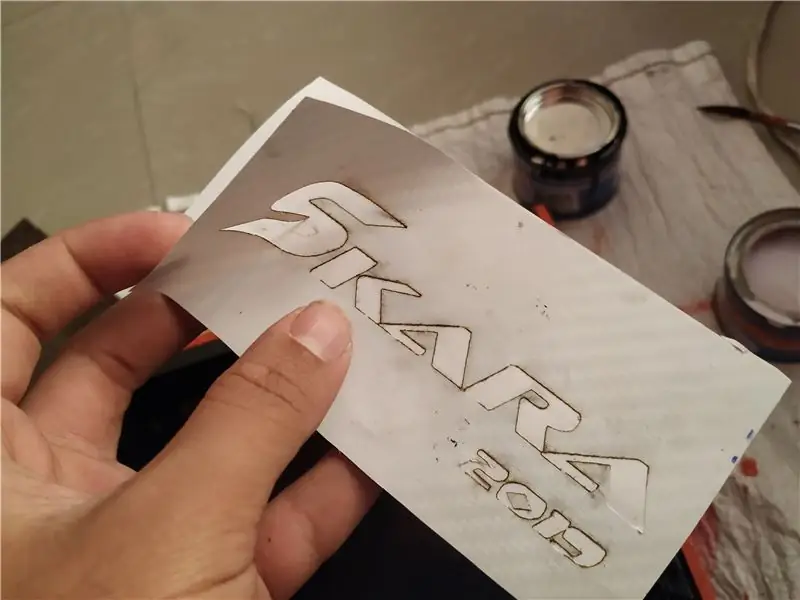
- Šablona je izrezana pomoću domaćeg lasera mog prijatelja.
- Materijal na kojem je izvršeno lasersko rezanje je naljepnica
Korak 13: Kodiranje
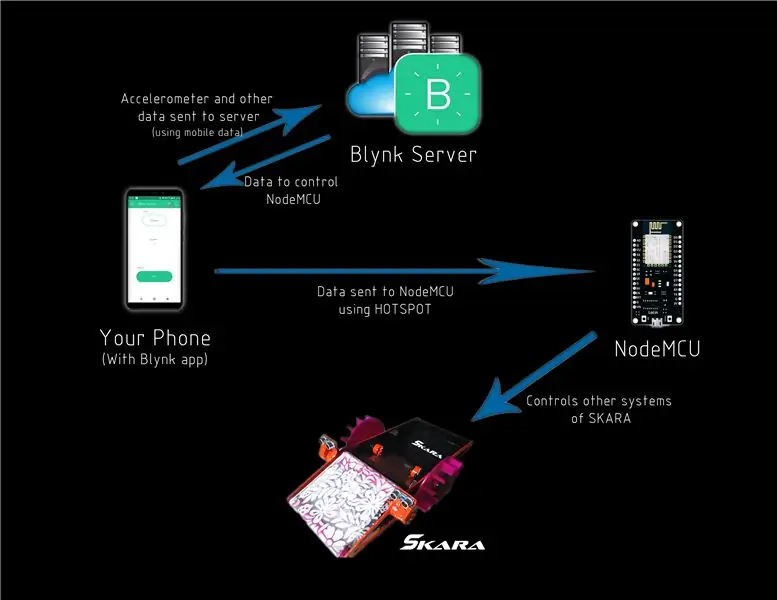
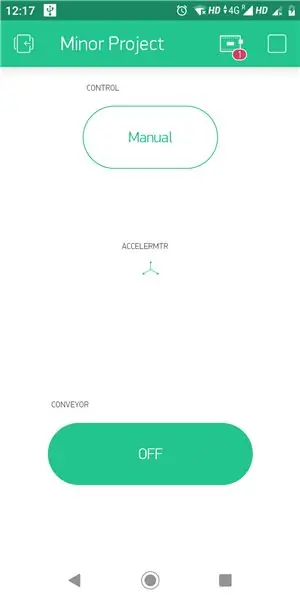
Predkodiranje stvari:
-
Za ovaj projekt koristio sam Arduino IDE za programiranje svog NodeMCU -a. To je lakši način ako ste već koristili Arduino i nećete morati učiti novi programski jezik, na primjer Python ili Lua.
- Ako to dosad niste učinili, prvo ćete morati dodati podršku za ESP8266 ploču u softver Arduino.
- Najnoviju verziju za Windows, Linux ili MAC OSX možete pronaći na Arduinovoj web stranici: https://www.arduino.cc/en/main/softwarePreuzmite je besplatno, instalirajte je na računalo i pokrenite.
- Arduino IDE već dolazi s podrškom za mnoge različite ploče: Arduino Nano, Mine, Uno, Mega, Yún itd. Nažalost ESP8266 nije po defaultu među tim podržanim razvojnim pločama. Dakle, da biste učitali svoje kodove na osnovnu ploču ESP8266, morat ćete prvo dodati njena svojstva u Arduinov softver. Pređite na Datoteka> Postavke (Ctrl +, na Windows OS); Dodajte sljedeći URL u tekstualni okvir Additional Boards Manager (onaj na dnu prozora Preferences):
- Ako tekstualni okvir nije prazan, to znači da ste već prije dodali druge ploče na Arduino IDE. Dodajte zarez na kraju prethodnog URL -a i gornjeg.
-
Pritisnite gumb "U redu" i zatvorite prozor postavki.
- Idite na Alati> Ploča> Upravitelj ploča za dodavanje vaše ploče ESP8266.
- Upišite "ESP8266" u tekstualni okvir za pretraživanje, odaberite "esp8266 by ESP8266 Community" i instalirajte ga.
- Sada će vaš Arduino IDE biti spreman za rad s mnogo razvojnih ploča zasnovanih na ESP8266, poput generičkog ESP8266, NodeMcu (koji sam koristio u ovom vodiču), Adafruit Huzzah, Sparkfun Thing, WeMos itd.
- U ovom projektu koristio sam Blynk biblioteku. Blynk knjižnicu treba instalirati ručno. Preuzmite Blynk knjižnicu na https://github.com/blynkkk/blynk-library/releases… Raspakirajte datoteku i kopirajte mape u Arduino IDE knjižnice/mape alata.
- Prije učitavanja koda morate ažurirati Blynk auth ključ i svoje vjerodajnice za WiFi (ssid i lozinku).
- Preuzmite kôd i knjižnice u nastavku.
- Otvorite navedeni kod ("konačni kod") u Arduino IDE -u i prenesite ga u NodeMCU.
-
Neki senzori pametnog telefona mogu se koristiti i s Blynkom. Ovaj put sam htio koristiti njegov akcelerometar za upravljanje svojim robotom. Nagnite telefon i robot će se okrenuti lijevo/desno ili pomaknuti naprijed/natrag.
Glavno kodiranje:
Korak 14: Objašnjenje koda
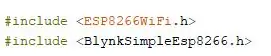
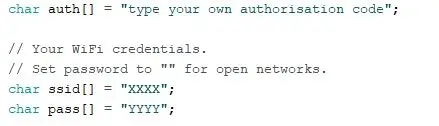
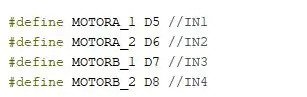
- U ovom projektu morao sam koristiti samo ESP8266 i Blynk knjižnice. Dodaju se na početku koda.
- Morat ćete konfigurirati svoj autorizacijski ključ Blynk i svoje vjerodajnice za Wi-Fi. Na taj će način vaš ESP8266 moći doći do vašeg Wi-Fi usmjerivača i čekati naredbe s Blynk poslužitelja. Zamijenite "upišite vlastiti autorizacijski kôd", XXXX i GGGG ključem za autorizaciju (primit ćete ga na svoju e-poštu), SSID-om i lozinkom svoje Wi-Fi mreže.
- Definirajte pinove NodeMCU-a spojene na h-most. Možete koristiti doslovnu vrijednost (D1, D2 itd.) GPIO broja svakog pina.
Korak 15: Postavite Blynk
- Blynk je usluga dizajnirana za daljinsko upravljanje hardverom putem internetske veze. Omogućuje vam jednostavno stvaranje gadgeta Internet of Things i podržava nekoliko hardvera, poput Arduinosa, ESP8266, Raspberry Pi itd.
- Možete ga koristiti za slanje podataka sa Android ili iOS pametnog telefona (ili tableta) na udaljeni uređaj. Također možete čitati, pohranjivati i prikazivati podatke dobivene vašim senzorima hardvera, na primjer.
- Aplikacija Blynk koristi se za izradu korisničkog sučelja. Ima različite widgete: gumbe, klizače, upravljačku palicu, zaslone itd. Korisnici povlače i ispuštaju widget na nadzornu ploču i stvaraju prilagođeno grafičko sučelje za mnoštvo projekata.
- Ima 'energetski' koncept. Korisnici počinju s 2000 besplatnih energetskih točaka. Svaki korišteni widget (u bilo kojem projektu) troši određenu energiju, čime se ograničava najveći broj widgeta koji se koriste na projektima. Na primjer, gumb troši 200 energetskih točaka. Na taj način se može stvoriti sučelje s do 10 gumba, na primjer. Korisnici mogu kupiti dodatne energetske točke i stvoriti složenija sučelja i/ili nekoliko različitih projekata.
- Naredbe iz aplikacije Blynk prenose se na poslužitelj Blynk putem interneta. Drugi hardver (NodeMCU, na primjer) koristi Blynk Libraries za čitanje tih naredbi sa poslužitelja i izvršavanje radnji. Hardver također može poslužitelju poslati neke podatke koji bi se mogli prikazati u aplikaciji.
- Preuzmite aplikaciju Blynk za Android ili iOS sa sljedećih veza:
- Instalirajte aplikaciju i izradite novi račun. Nakon toga bit ćete spremni za izradu prvog projekta. Također ćete morati instalirati Blynk knjižnice i dobiti kod za autorizaciju. Postupak instaliranja knjižnice opisan je u prethodnom koraku.
- · Za očitavanje vrijednosti akcelerometra korištena je funkcija BLYNK_WRITE (V0). Ubrzanje na osi y upotrijebljeno je za kontrolu treba li robot skrenuti desno/lijevo, a ubrzanje po osi z provjerava treba li se robot kretati naprijed/natrag. Ako se granične vrijednosti ne premaše, motor će se zaustaviti.
- Preuzmite aplikaciju blynk na mobilnom uređaju Povucite objekt akcelerometra iz Widget Box -a i spustite ga na nadzornu ploču. U odjeljku Postavke gumba dodijelite virtualni pin kao izlaz. Koristio sam virtualni pin V0. Trebali biste dobiti Auth Token u aplikaciji Blynk.
- Idite na Postavke projekta (ikona matice). Za gumb Ručno/Autonomno koristio sam V1 u aplikaciji Za transportnu traku koristio sam V2 kao izlaz.
- Na slikama možete vidjeti snimku zaslona posljednje aplikacije.
Korak 16: Završna montaža




Priložio sam sve dijelove
Stoga je projekt završen
Korak 17: Krediti
Želeo bih da se zahvalim svojim prijateljima na:
1. Zeeshan Mallick: Pomaže mi oko CAD modela, proizvodnje šasije
2. Ambarish Pradeep: Pisanje sadržaja
3. Patrick: 3D ispis i lasersko rezanje


Druga nagrada u IoT Challengeu
Preporučeni:
MQTT Monitor temperature bazena: 7 koraka (sa slikama)

MQTT Monitor temperature bazena: Ovaj je projekt pratitelj mojih drugih projekata kućne automatizacije Pametni kontroler gejzira za bilježenje podataka te Kontroler višenamjenske rasvjete i uređaja. To je monitor montiran na bazenu koji mjeri temperaturu vode u bazenu, vanjski zrak
Solarni senzor bazena Crocodile: 7 koraka (sa slikama)

Solarni senzor bazena Crocodile: Ovo uputstvo pokazuje kako izgraditi prilično poseban senzor za bazen koji mjeri temperaturu bazena i prenosi ga putem WiFi -a u aplikaciju Blynk i u posrednika MQTT. Zovem ga "Crocodile Solar Pool Sensor". Koristi programiranje Arduino en
Bluetooth solarni robot za čišćenje podvodnog bazena: 8 koraka

Bluetooth solarni robot za čišćenje podvodnog bazena: U svojoj kući imam bazen, ali najveći problem sa demontažnim bazenima je prljavština koja se taloži na dnu, a filter za vodu ne teži. Pa sam smislio način da očistim prljavštinu s dna. A od ostalog
Pool Pi Guy - Alarmni sustav s AI -om i nadzor bazena pomoću Raspberry Pi: 12 koraka (sa slikama)

Pool Pi Guy - Alarmni sustav s AI -jem i nadzor bazena pomoću Raspberry Pi: Imati bazen kod kuće zabavno je, ali dolazi s velikom odgovornošću. Moja najveća briga je praćenje je li netko u blizini bazena bez nadzora (osobito mlađa djeca). Najveća me smetnja brine što vodovod u bazenu nikada ne ide ispod ulaza pumpe
Nadgledanje oblaka Arduino bazena: 7 koraka (sa slikama)

Nadgledanje oblaka Arduino bazena za plivanje: Primarni cilj ovog projekta je korištenje Samsung ARTIK Clouda za praćenje pH i temperaturnih razina bazena. Komponente hardvera: Arduino MKR1000 ili Genuino MKR1000 Žice kratkospojnika (generički) SparkFun pH senzorski komplet 1 x otpornik 4,7
